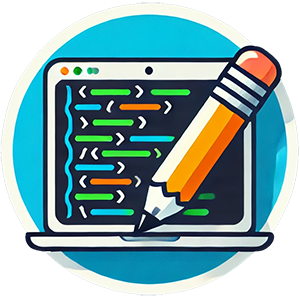Привет, Хабр. На связи Артем, Laravel-разработчик в Webest, и я написал инструкцию для начинающих разработчиков по созданию полноценного локального приложения с бэкендом на Laravel и фронтендом на Vue.js.
Одностраничные приложения (SPA) стали стандартом для создания динамичных интерфейсов. Laravel и Vue.js — популярный стек, который позволяет быстро создавать и масштабировать приложения.
Пошагово разберу, как настроить среду разработки, создать API на Laravel, реализовать динамический интерфейс с использованием Vue.js и связать эти две части в единое приложение.
После прочтения статьи вы сможете развернуть свое собственное SPA и использовать его как основу для реализации своих идей по функционалу. Этот пример станет отличной отправной точкой для создания более сложных проектов.
Практический пример
Рассмотрим пример создания SPA, где Laravel выступает в роли бэкенда, а Vue.js — фронтенда. Мы создадим простое приложение для управления списком продуктов.
Используем следующие технологии:
PHP версии 8.3,
Composer версии 2.7.4,
Laravel версии 11.31,
Node.js версии 18.20.6,
Npm версии 10.8.2
Vue.js версии 3.5.13.
В качестве базы данных используем SQLite, которая по умолчанию входит в начальную установку Laravel 11. SQLite хранит данные в файле базы данных внутри проекта (в папке database). Однако, если вам удобнее использовать другую базу данных (например, MySQL, PostgreSQL или MariaDB), вы можете легко настроить её в файле .env. Laravel поддерживает множество популярных СУБД.
1. Настройка Laravel
Установка проекта.
Для начала создаем новый проект Laravel. Эта команда создаст свежую установку Laravel с последними зависимостями и структурами:
composer create-project laravel/laravel laravel-vue-spaПосле завершения установки перейдём в папку проекта:
cd laravel-vue-spa Теперь, находясь в папке проекта, выполним следующие команды.
Генерация ключа приложения.
Laravel использует ключ для шифрования сессий и других данных. Генерация ключа необходима для корректной работы приложения:
php artisan key:generate Создание модели, миграции и контроллера.
Далее создаём модель Product, миграцию и контроллер с помощью одной команды. Это позволит быстро создать все необходимые компоненты для работы с продуктами:
php artisan make:model Product -mcДобавление полей в миграцию.
Откроем миграцию database/migrations/create_products_table и добавим необходимые поля для продуктов, такие как имя, описание и цена.
public function up()
{
Schema::create('products', function (Blueprint $table) {
$table->id();
$table->string('name');
$table->text('description')->nullable();
$table->decimal('price', 8, 2);
$table->timestamps();
});
}Теперь нужно выполнить миграцию, чтобы создать таблицу products в базе данных:
php artisan migrateДобавление заполняемых полей в модель
Без указания fillable Laravel запретит массовое заполнение полей, что приведет к ошибке при создании или обновлении модели. Чтобы этого избежать, необходимо разрешить заполнение определённых полей.
Откройте файл app/Models/Product.php и добавьте:
namespace App\Models;
use Illuminate\Database\Eloquent\Model;
class Product extends Model
{
protected $fillable = [
'name',
'description',
'price',
];
}Добавление методов в контроллер
В контроллере app/Http/Controllers/ProductController создаём методы для работы с продуктами: получение всех продуктов, создание, получение данных одного продукта, обновление и удаление:
namespace App\Http\Controllers;
use App\Models\Product;
use Illuminate\Http\Request;
class ProductController extends Controller
{
public function index()
{
return Product::all();
}
public function store(Request $request)
{
return Product::create($request->all());
}
public function show(Product $product)
{
return $product;
}
public function update(Request $request, Product $product)
{
$product->update($request->all());
return $product;
}
public function destroy(Product $product)
{
$product->delete();
return response()->noContent();
}
}Создание маршрутов API
В Laravel 11 по умолчанию отсутствует файл маршрутов api.php. Вместо этого его можно создать с помощью простой команды Artisan:
php artisan install:apiДобавим маршруты в routes/api.php:
use Illuminate\Support\Facades\Route;
use App\Http\Controllers\ProductController;
Route::apiResource('products', ProductController::class);Обработка маршрутов для SPA в web.php
При использовании одностраничных приложений с Vue.js, важно, чтобы Laravel корректно обрабатывал все пути, включая те, которые относятся к внутренним маршрутам Vue Router. Например, при обновлении страницы создания продукта /products/create, Laravel по умолчанию будет пытаться обработать этот запрос на сервере, что приведет к ошибке 404, так как такой маршрут не существует в файле маршрутов Laravel. Чтобы избежать этой проблемы, необходимо настроить один универсальный маршрут, который будет обрабатывать все запросы и отдавать только одну страницу, на которой будет загружаться весь интерфейс Vue.js.
В файле routes/web.php замените стандартный маршрут:
Route::get('/', function () {
return view('welcome');
});На следующий код:
Route::get('/{any}', function () {
return view('welcome');
})->where('any', '.*');2. Настройка Vue.js
Установим Vue.js, Vue Router и Axios через npm:
npm install vue@latest vue-router@latest axiosРедактирование welcome.blade.php
Файл welcome.blade.php – это шаблон, который Laravel использует по умолчанию для отображения главной страницы при запуске приложения. В стандартной установке Laravel он содержит статический контент, но для работы с Vue.js нам нужно заменить его на динамический шаблон, который будет служить точкой монтирования для Vue-приложения.
Редактируя этот файл, мы создаем базовую HTML-структуру, в которой подключаем Vue и Vite, а также определяем контейнер #app, в который будет загружаться наше приложение.
Обновленный resources/views/welcome.blade.php:
<!DOCTYPE html>
<html lang="{{ str_replace('_', '-', app()->getLocale()) }}">
<head>
<meta charset="utf-8">
<meta name="viewport" content="width=device-width, initial-scale=1">
<title>Vue Laravel App</title>
@vite(['resources/css/app.css', 'resources/js/app.js'])
</head>
<body>
<div id="app"></div>
<script type="module" src="{{ Vite::asset('resources/js/app.js') }}"></script>
</body>
</html>Установка и настройка Vite для Vue
Vite — это современный инструмент для сборки фронтенда, который значительно ускоряет разработку благодаря горячей перезагрузке и быстрой компиляции. Для работы с Vue в Vite требуется специальный плагин. Установим его:
npm install @vitejs/plugin-vue --save-devVite требует явного подключения плагинов. Откроем файл vite.config.js и добавим конфигурацию для Laravel и Vue:
import { defineConfig } from 'vite';
import laravel from 'laravel-vite-plugin';
import vue from '@vitejs/plugin-vue';
export default defineConfig({
plugins: [
laravel({
input: ['resources/css/app.css', 'resources/js/app.js'],
refresh: true,
}),
vue(),
],
});Настройка bootstrap.js
Файл resources/js/bootstrap.js предназначен для настройки глобальных зависимостей, таких как Axios и Vue.
Откроем его и добавим базовую конфигурацию:
import axios from 'axios';
import { createApp } from 'vue';
import App from './App.vue';
import router from './router';
// Настройка Axios для отправки AJAX-запросов
window.axios = axios;
window.axios.defaults.headers.common['X-Requested-With'] = 'XMLHttpRequest';
// Инициализация Vue и подключение маршрутизации
const app = createApp(App);
app.use(router);
app.mount('#app');Создание App.vue
В Vue.js компонент App.vue является корневым компонентом приложения, который служит точкой входа для всех остальных компонентов. В нем мы подключаем Vue Router и определяем, где будет отображаться содержимое страниц.
Создадим файл resources/js/App.vue и добавим в него следующий код:
<template>
<div id="app">
<router-view></router-view>
</div>
</template>
<script>
export default {
name: 'App',
};
</script>Создание компонентов Vue
Vue-компоненты позволяют разбивать интерфейс на небольшие переиспользуемые части, что упрощает поддержку и масштабируемость приложения. В нашем случае каждый компонент будет отвечать за отдельную часть функционала: список продуктов, редактирование и создание новых записей.
Создадим компонент для отображения списка продуктов resources/js/components/ProductList.vue:
<template>
<div>
<h1>Product List</h1>
<ul>
<li v-for="product in products" :key="product.id">
<strong>{{ product.name }}</strong> - {{ product.price }}₽
<router-link :to="`/products/${product.id}/edit`">Edit</router-link>
<button @click="deleteProduct(product.id)" class="delete-btn">Delete</button>
</li>
</ul>
<router-link to="/products/create" class="create-btn">Create New Product</router-link>
</div>
</template>
<script>
import axios from 'axios';
export default {
data() {
return {
products: [],
};
},
async created() {
const response = await axios.get('/api/products');
this.products = response.data;
},
methods: {
async deleteProduct(id) {
if (confirm('Are you sure you want to delete this product?')) {
await axios.delete(`/api/products/${id}`);
this.products = this.products.filter(product => product.id !== id);
}
},
},
};
</script>
<style scoped>
.create-btn, .delete-btn {
margin-left: 10px;
padding: 5px 10px;
border: none;
cursor: pointer;
}
.delete-btn {
background-color: red;
color: white;
}
.create-btn {
display: block;
margin-top: 20px;
background-color: green;
color: white;
text-align: center;
text-decoration: none;
padding: 8px 12px;
}
</style>Создадим компонент для редактирования продукта в resources/js/components/EditProduct.vue:
<template>
<div>
<h1>Edit Product</h1>
<form @submit.prevent="updateProduct">
<label>Product Name:</label>
<input v-model="product.name" type="text" required />
<label>Description:</label>
<textarea v-model="product.description"></textarea>
<label>Price (₽):</label>
<input v-model="product.price" type="number" step="0.01" required />
<button type="submit" class="save-btn">Save</button>
<router-link to="/" class="cancel-btn">Cancel</router-link>
</form>
</div>
</template>
<script>
import axios from 'axios';
export default {
data() {
return {
product: {},
};
},
async created() {
const response = await axios.get(`/api/products/${this.$route.params.id}`);
this.product = response.data;
},
methods: {
async updateProduct() {
await axios.put(`/api/products/${this.product.id}`, this.product);
this.$router.push('/');
},
},
};
</script>
<style scoped>
form {
display: flex;
flex-direction: column;
gap: 10px;
}
input, textarea {
width: 100%;
padding: 8px;
}
button {
margin-top: 10px;
padding: 8px 12px;
cursor: pointer;
}
.save-btn {
background-color: blue;
color: white;
}
.cancel-btn {
background-color: gray;
color: white;
text-decoration: none;
display: inline-block;
padding: 8px 12px;
text-align: center;
}
</style>Создадим компонент для создания нового продукта в resources/js/components/CreateProduct.vue:
<template>
<div>
<h1>Create Product</h1>
<form @submit.prevent="createProduct">
<label>Product Name:</label>
<input v-model="product.name" type="text" required />
<label>Description:</label>
<textarea v-model="product.description"></textarea>
<label>Price (₽):</label>
<input v-model="product.price" type="number" step="0.01" required />
<button type="submit" class="create-btn">Create</button>
<router-link to="/" class="cancel-btn">Cancel</router-link>
</form>
</div>
</template>
<script>
import axios from 'axios';
export default {
data() {
return {
product: {
name: '',
description: '',
price: 0,
},
};
},
methods: {
async createProduct() {
await axios.post('/api/products', this.product);
this.$router.push('/');
},
},
};
</script>
<style scoped>
form {
display: flex;
flex-direction: column;
gap: 10px;
}
input, textarea {
width: 100%;
padding: 8px;
}
button {
margin-top: 10px;
padding: 8px 12px;
cursor: pointer;
}
.create-btn {
background-color: green;
color: white;
}
.cancel-btn {
background-color: gray;
color: white;
text-decoration: none;
display: inline-block;
padding: 8px 12px;
text-align: center;
}
</style>Настройка маршрутизации с Vue Router
Vue Router позволяет управлять навигацией в нашем SPA, обеспечивая удобную работу с различными страницами без перезагрузки. Мы создадим маршруты для отображения списка продуктов, их редактирования и создания новых записей.
Создаем файл resources/js/router/index.js и настраиваем маршруты:
import { createRouter, createWebHistory } from 'vue-router';
import ProductList from '../components/ProductList.vue';
import EditProduct from '../components/EditProduct.vue';
import CreateProduct from '../components/CreateProduct.vue';
const routes = [
{
path: '/',
component: ProductList,
},
{
path: '/products/create',
component: CreateProduct,
},
{
path: '/products/:id/edit',
component: EditProduct,
},
];
const router = createRouter({
history: createWebHistory(),
routes,
});
export default router;Подключение Vue Router к приложению
Далее импортируем и подключаем Vue Router в resources/js/app.js:
import { createApp } from 'vue';
import App from './App.vue';
import router from './router';
createApp(App).use(router).mount('#app');3. Запуск приложения
Соберем фронтенд:
npm run buildЗапустим сервер Laravel:
php artisan serveЕсли вы откроете браузер по адресу http://localhost:8000, то увидите список продуктов, загруженных с сервера. Вы можете создавать, редактировать и удалять продукты, и всё это будет происходить без перезагрузки страницы.
Теперь у нас есть основа, которую можно дополнять авторизацией, загрузкой изображений, фильтрацией данных и другими возможностями.
Источник: https://habr.com/ru/articles/890170/